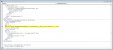HeSanbi
Nam Nhân✨Hiếu Lễ Nghĩa Trí Tín✨
- Tham gia
- 24/2/13
- Bài viết
- 2,647
- Được thích
- 4,126
- Giới tính
- Nam
Bài viết này sẽ chia sẻ cho các bạn Ứng dụng điều khiển Zalo gửi tin nhắn, tin nhắn định dạng, hình ảnh, hình ảnh vùng ô, hình ảnh biểu đồ, đính kèm tập tin và dữ liệu trong bộ nhớ tạm từ ứng dụng Excel cho bất kì một người bạn của bạn hoặc một số điện thoại đã đăng ký Zalo và cũng có thể lưu dữ liệu của bạn vào Zalo Cloud.
Ứng dụng này được viết ra bởi vì đơn giản là mọi người làm việc với Excel cần nó.
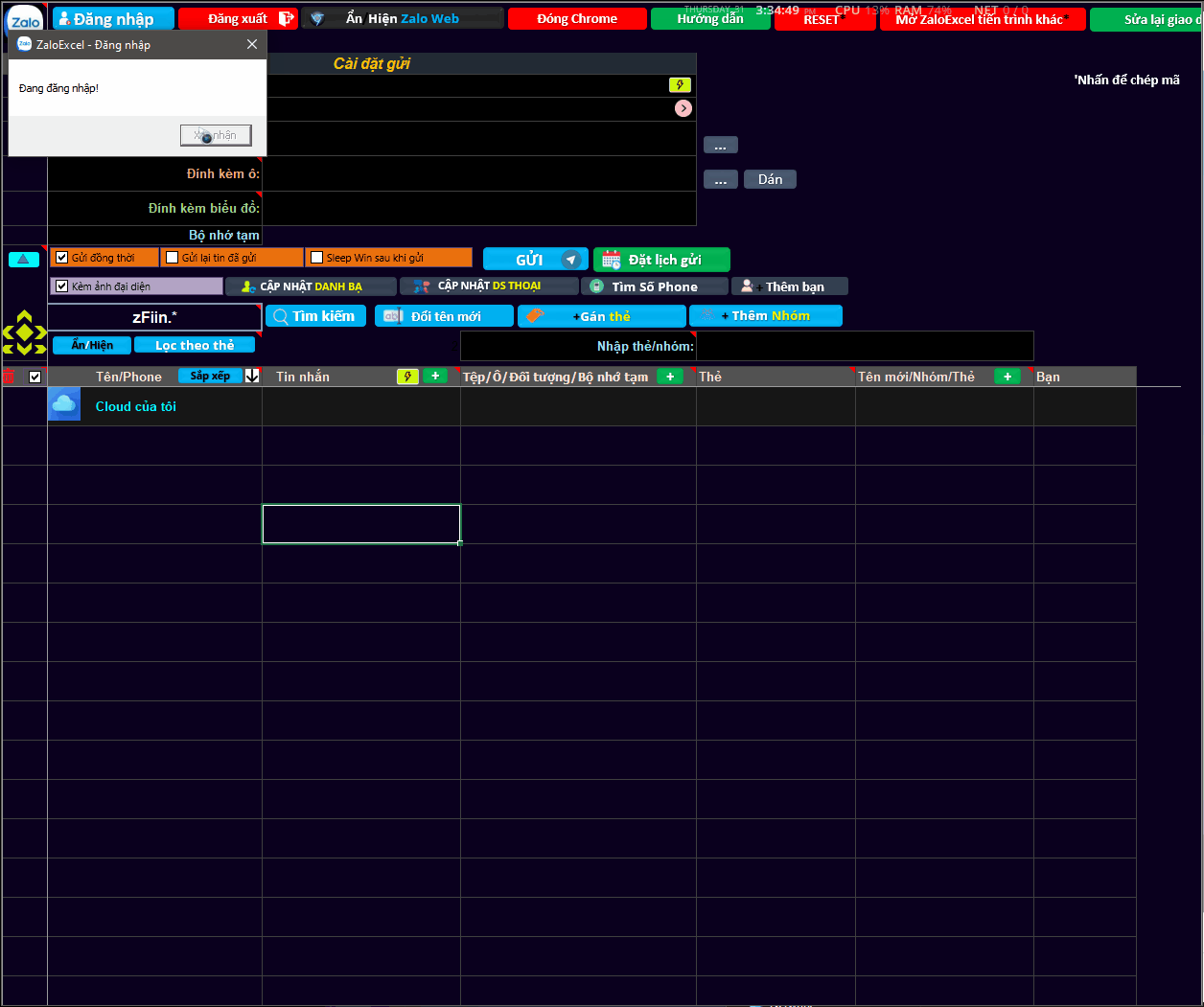
HƯỚNG DẪN CÀI ĐẶT
Khi mở ứng dụng ZaloExcel lên lần đầu, bạn sẽ thấy cảnh báo có nút nhấn Enable Macro Hoặc Enable Content, nút này nhấn để cho phép ứng dụng chạy Macro VBA
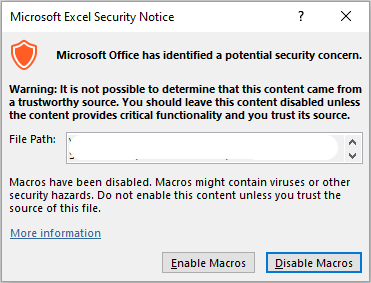

Màn hình đầu tiên là hướng dẫn, các bạn hãy đọc từng bước hướng dẫn và làm theo, nhấn vùng trống để đóng hướng dẫn
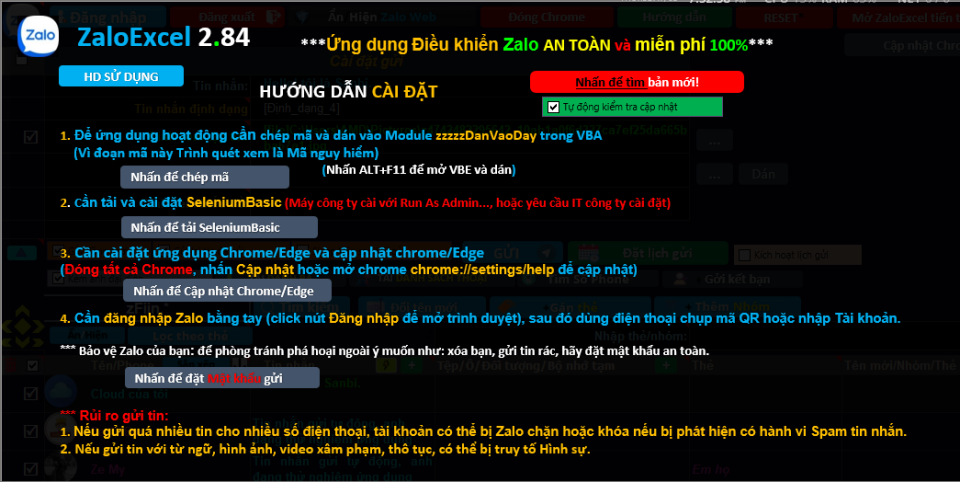
Tiếp theo là màn hình giao diện trang Zalo, có nút [Sửa lại giao diện] nếu các nút điều khiển bị lệch.
(Hình ảnh nút)

I. Đăng nhập Zalo Web:
II. Cập nhật danh bạ hoặc nhập tay:



III. Hướng dẫn gửi tin:
IV. Tạo nhóm, gán thẻ và đổi tên gợi nhớ:

V. Đặt lịch gửi (Chưa hoàn thiện)
VI. Quản lý nhóm (Chưa hoàn thiện) :
Vì quá trình cài đặt và cập nhật bằng tay rất vất vả nên cần tự động tác vụ để giảm gánh nặng công việc, nên khó tránh thao tác với System, thao tác với System thì liên quan đến vấn đề an toàn, nên Trình quét sẽ nhận diện ứng dụng có nguy cơ gây nguy hiểm cho máy tính của bạn.
(Ứng dụng miễn phí không có chữ ký số, nên trình quét không duyệt là ứng dụng an toàn)
Vấn đề bảo mật tài khoản Zalo không bị ảnh hưởng khi sử dụng ứng dụng này.
(Ứng dụng an toàn 100% -Miễn phí 100% - Mã nguồn mở)
Nhấn link tham gia nhóm ZaloExcel để được hỗ trợ nhanh hơn:
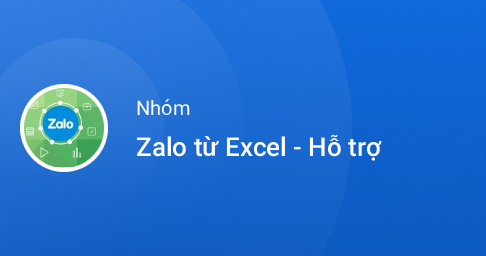
Quét mã QR tham gia nhóm hỗ trợ ZaloExcel:

---------------------------------------------------------
Bạn có thể đọc thêm các bài viết của tôi tại tag #sanbi udf
(***Mật khẩu VBA là 1)
Ứng dụng này được viết ra bởi vì đơn giản là mọi người làm việc với Excel cần nó.
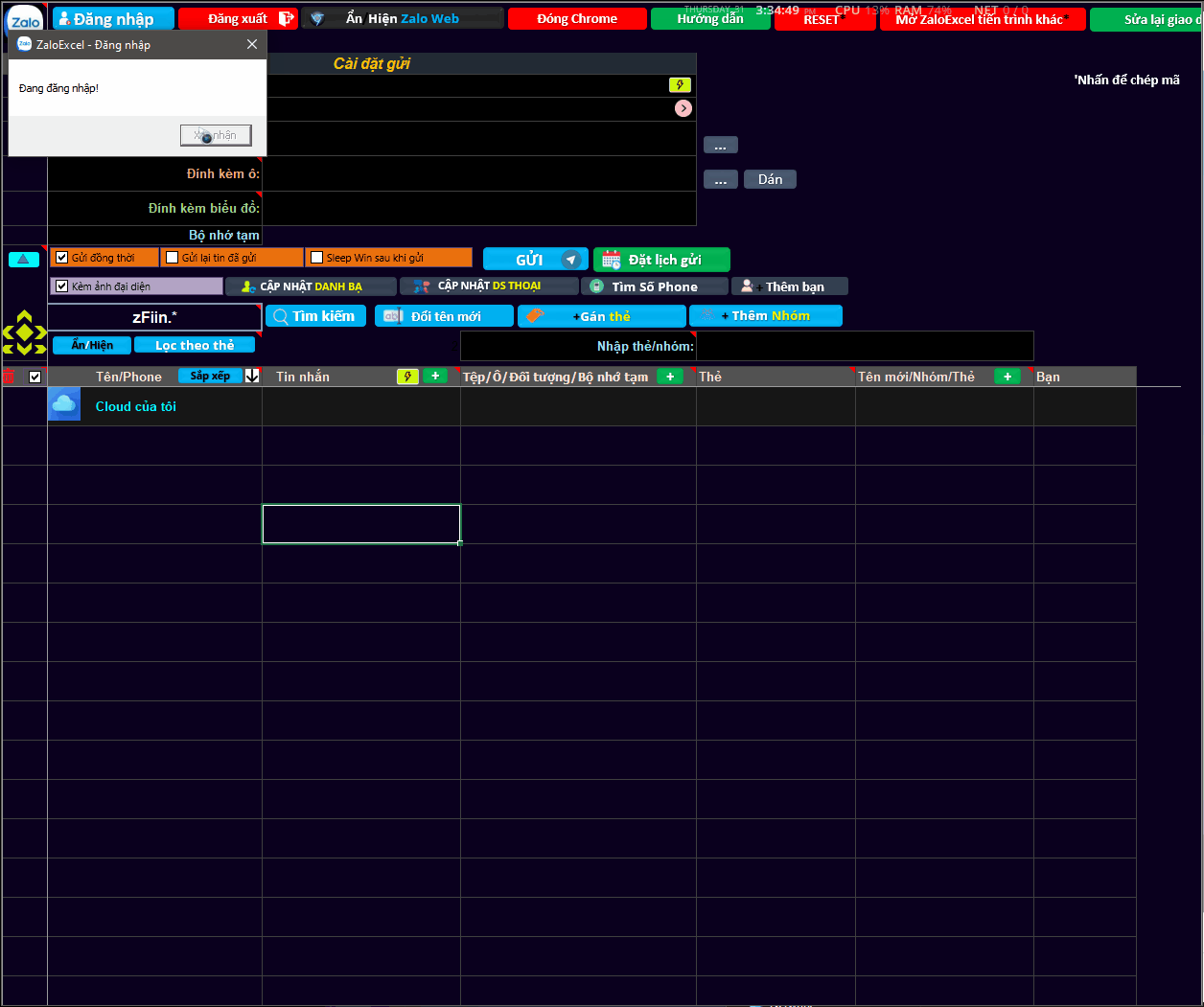
HƯỚNG DẪN CÀI ĐẶT
Khi mở ứng dụng ZaloExcel lên lần đầu, bạn sẽ thấy cảnh báo có nút nhấn Enable Macro Hoặc Enable Content, nút này nhấn để cho phép ứng dụng chạy Macro VBA
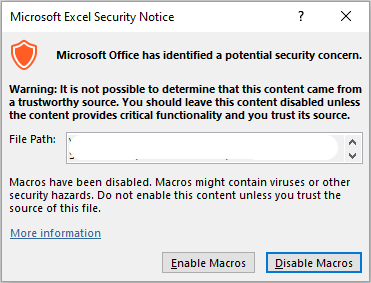

Màn hình đầu tiên là hướng dẫn, các bạn hãy đọc từng bước hướng dẫn và làm theo, nhấn vùng trống để đóng hướng dẫn
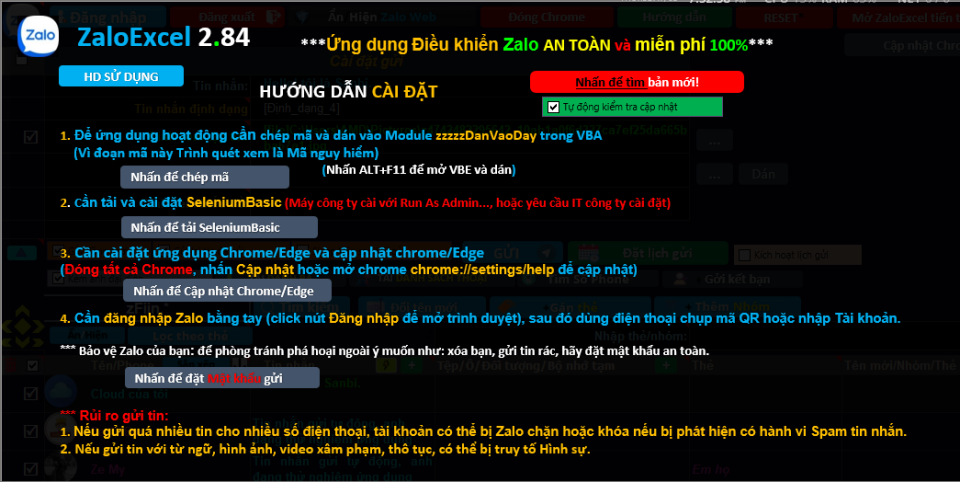
Tiếp theo là màn hình giao diện trang Zalo, có nút [Sửa lại giao diện] nếu các nút điều khiển bị lệch.
(Hình ảnh nút)

HƯỚNG DẪN SỬ DỤNGI. Đăng nhập Zalo Web:
Trước khi đăng nhập hãy nhấn nút
 để cập nhật phiên bản mới nhất của Chrome/Edge và Chromedriver.
để cập nhật phiên bản mới nhất của Chrome/Edge và Chromedriver.

Tiếp theo nhấn nút
 trong ứng dụng để mở Web đăng nhập với mã QR Code hoặc tài khoản số điện thoại. Với lần đầu đăng nhập xong, hãy nhấn lại nút để xác nhận đăng nhập.
trong ứng dụng để mở Web đăng nhập với mã QR Code hoặc tài khoản số điện thoại. Với lần đầu đăng nhập xong, hãy nhấn lại nút để xác nhận đăng nhập.

II. Cập nhật danh bạ hoặc nhập tay:

1. Với hộp kiểm [Kèm ảnh đại diện] sẽ tải kèm ảnh đại diện về
2. Nút [TẢI DANH BẠ] sẽ tải danh bạ bạn bè về
3. Nút [TẢI DANH SÁCH THOẠI] sẽ tải danh sách hội thoại về (Danh sách thoại chỉ được bắt đầu lưu trữ từ khi đăng nhập lần đầu)
4. Nhập tay hoặc chép vào danh sách số điện thoại hoặc tên:

5. Tìm số Zalo và gửi kết bạn

Sau khi nhập số điện thoại vào danh sách, thực hiện tích chọn số cần thực hiện và nhấn nút.
III. Hướng dẫn gửi tin:
1. Cài đặt gửi chung
Sau khi đặt các cài đặt, tích chọn mục sẽ gửi, thì các mục này sẽ được gửi cho tất cả các thành viên được tích chọn gửi dưới danh sách.
2. Nhập gửi từng thành viên
Nhập tin văn bản cần gửi vào cột [Tin nhắn]
Nhập tệp, Ô, Đối tượng, Bộ nhớ tạm
Tích chọn thành viên cần gửi
Các tùy chọn gửi:
- Gửi đồng thời: chế độ gửi đồng thời của Zalo chỉ gửi được tin văn bản đến nhiều thành viên cùng lúc.
- Gửi lại tin đã gửi: có thể tin nhắn đã gửi trước đó.
- Máy tính tự động kích hoạt ngủ đông sau khi gửi xong.
IV. Tạo nhóm, gán thẻ và đổi tên gợi nhớ:
(*Đã kết bạn mới có thể thực hiện)

1. Tạo gán nhóm/thẻ, có hai cách thực hiện điều này:
- Tạo gán nhóm/thẻ chung Nhập tên nhóm/thẻ vào ô [Nhập thẻ/nhóm], sau đó tích chọn thành viên và nhấn nút [Gán thẻ] hoặc [Tạo nhóm]
- Tạo gán nhóm/thẻ riêng lẻ Nhập tên nhóm/thẻ riêng lẻ khác nhau vào cột [Tên mới/Nhóm/Thẻ] trong danh sách, nhấn dấu [+] phía trên, menu hiện lên nhấn chọn [Tạo nhiều nhóm] hoặc [Tạo nhiều thẻ]
(Với nhóm: có thể nhập Số điện thoại sẽ nhanh hơn)
2. Đổi tên gợi nhớ
- Nhập tên mới vào cột [Tên mới/Nhóm/Thẻ] và nhấn nút [Đổi tên mới]
V. Đặt lịch gửi (Chưa hoàn thiện)
VI. Quản lý nhóm (Chưa hoàn thiện) :
Tính năng di chuyển qua lại các trang tính
Nhấn vào Icon Zalo sẽ hiện ra danh sách trang tính, rê chuột lên sẽ tự động Dịch chuyển Nhấn vào tên để Activate, nếu không nhấn rê chuột ra ngoài sẽ tự động trở lại Trang tính trước đó
Vì quá trình cài đặt và cập nhật bằng tay rất vất vả nên cần tự động tác vụ để giảm gánh nặng công việc, nên khó tránh thao tác với System, thao tác với System thì liên quan đến vấn đề an toàn, nên Trình quét sẽ nhận diện ứng dụng có nguy cơ gây nguy hiểm cho máy tính của bạn.
AN TOÀN VÀ BẢO MẬT
Ứng dụng an toàn và không chứa mã độc như trình quét đã phát hiện(Ứng dụng miễn phí không có chữ ký số, nên trình quét không duyệt là ứng dụng an toàn)
Vấn đề bảo mật tài khoản Zalo không bị ảnh hưởng khi sử dụng ứng dụng này.
(Ứng dụng an toàn 100% -Miễn phí 100% - Mã nguồn mở)
Nhấn link tham gia nhóm ZaloExcel để được hỗ trợ nhanh hơn:
Quét mã QR tham gia nhóm hỗ trợ ZaloExcel:

---------------------------------------------------------
Bạn có thể đọc thêm các bài viết của tôi tại tag #sanbi udf
(***Mật khẩu VBA là 1)
File đính kèm
Lần chỉnh sửa cuối: